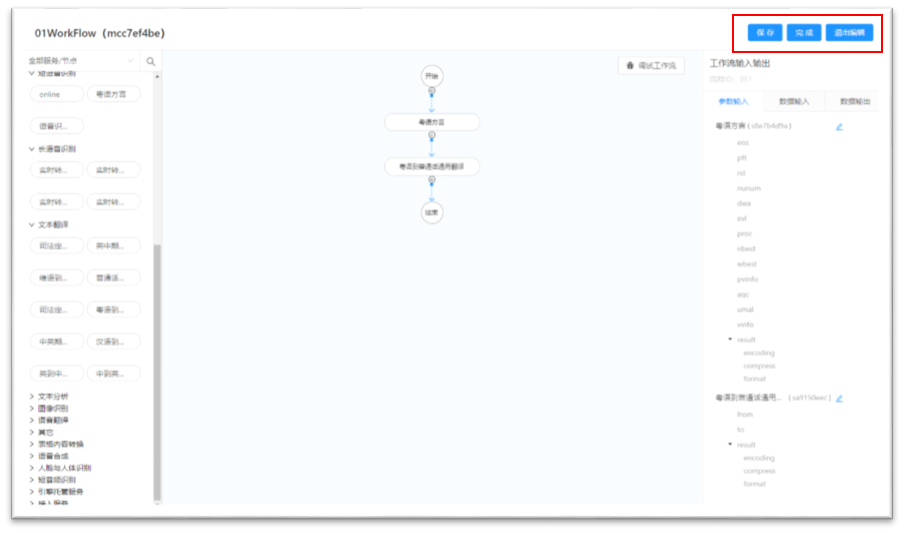1.点击“立即使用”,进入AI服务编排控制台
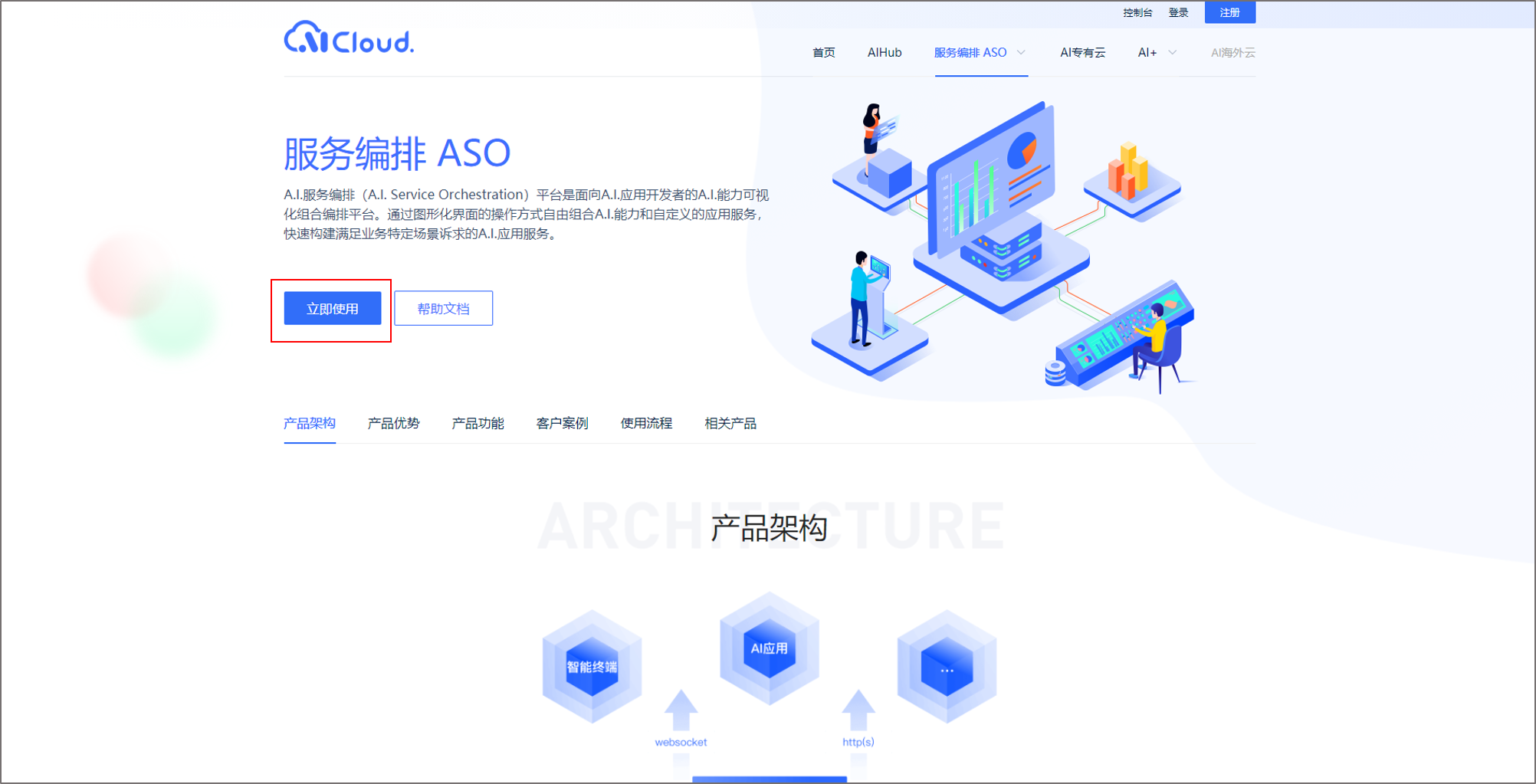
2.使用AICloud平台账号登录AICloud平台,进入编排工作流管理页
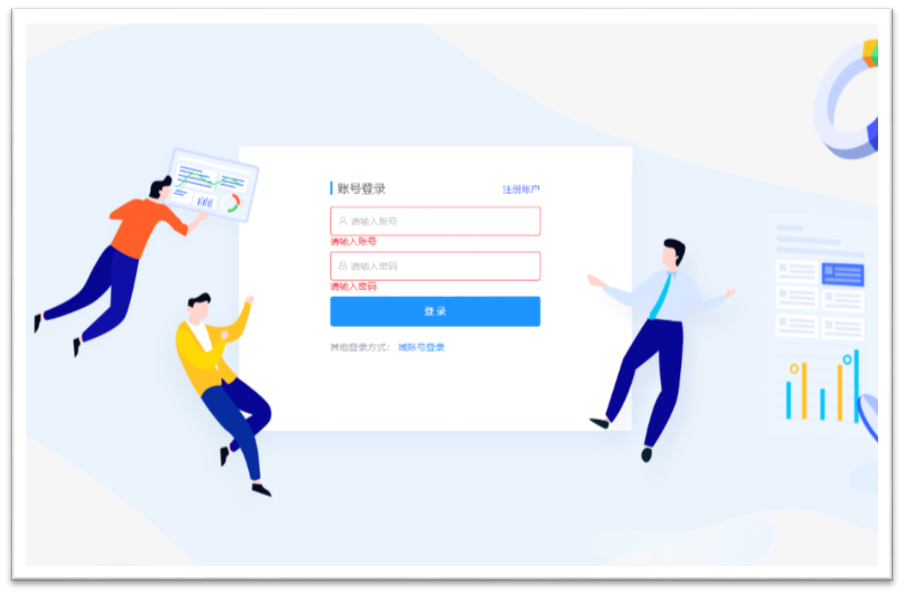
- 工作流状态基本介绍
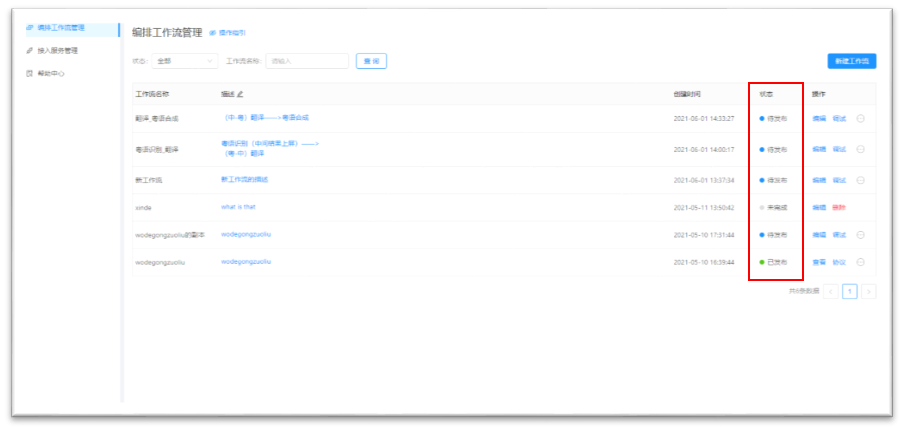
| 工作流状态 | 含义和操作 |
|---|---|
| 未完成 | 该工作流还未完成编辑,可执行编辑和删除操作 |
| 待发布 | 该工作流已完成编辑,暂未上线,可执行编辑、调试、发布和删除操作 |
| 已发布 | 该工作流已经上线,可执行查看、协议、复制和下线操作 |
3.点击“新建工作流”,填写“工作流名称”和“工作流描述”,并点击提交按钮
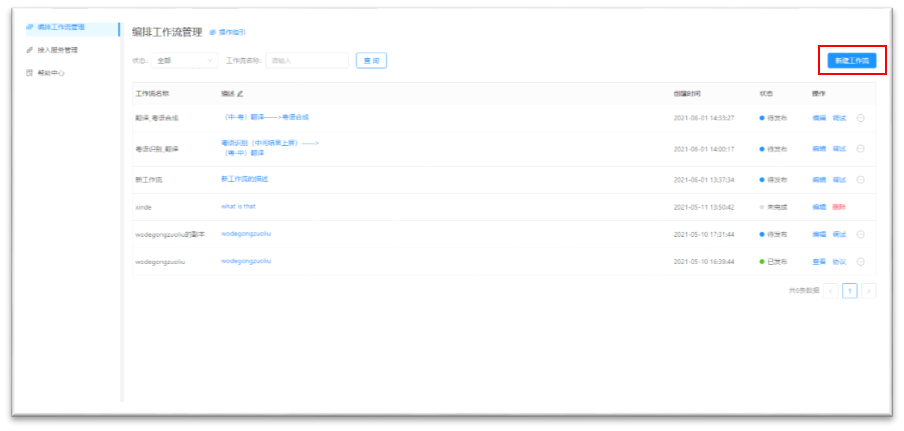
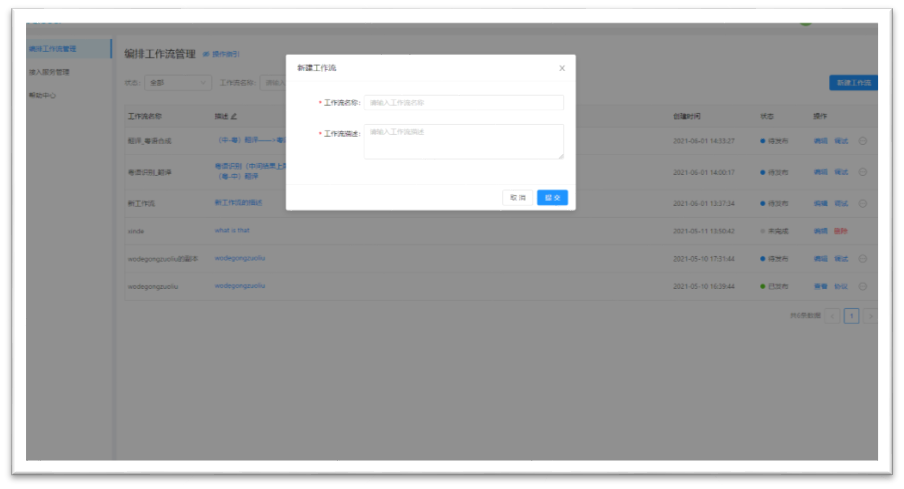
4.工作流提交之后,自动进入工作流编辑工作台(待发布和未完成工作流点击编辑也可以进入该页面)
- 工作流编辑工作台基本介绍
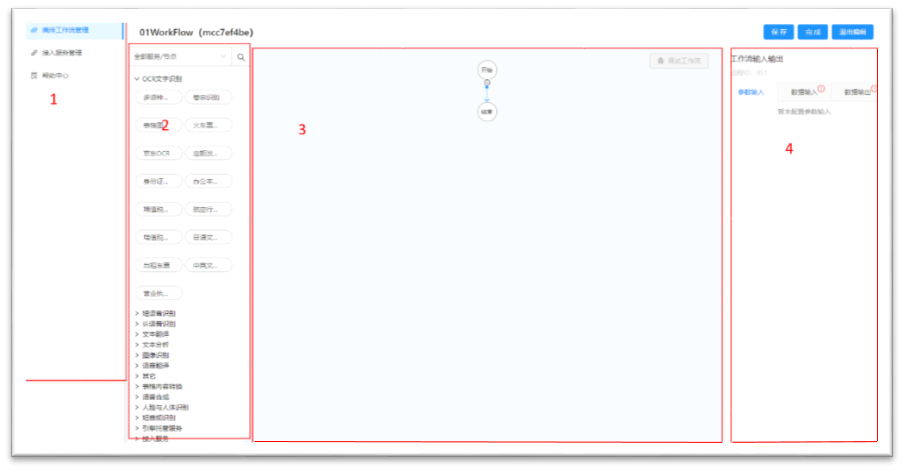
| 序号 | 名称 | 含义及操作 |
|---|---|---|
| 1 | 编排工作流管理 | 工作流管理,点击进入工作流列表页面,可对工作流进行发布、下线等操作 |
| 1 | 接入服务管理 | 用户按照标准协议定义的其他服务管理 |
| 1 | 帮助中心 | 点击查看帮助文档 |
| 2 | 全部服务节点 | 包括AIHub已上架能力以及用户自定义接入服务,可以点击选择服务分类,或者点击搜索按钮并输入服务名称找到所需服务 |
| 3 | 工作流可视化编排界面 | 用于添加或删除节点,将所需服务拖拽至该界面进行编辑 |
| 4 | 工作流输入输出 | 配置工作流参数以及数据输入输出 |
5.添加节点:在可视化编排界面中,点击“开始”下方的“+”按钮添加节点,选择节点类型,可选类型从左到右分别代表“服务节点”、“并行节点”以及“条件节点”;
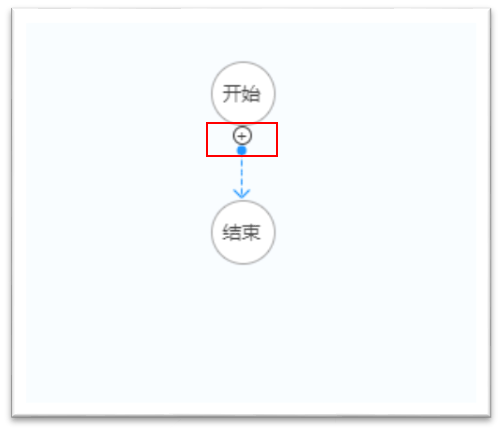
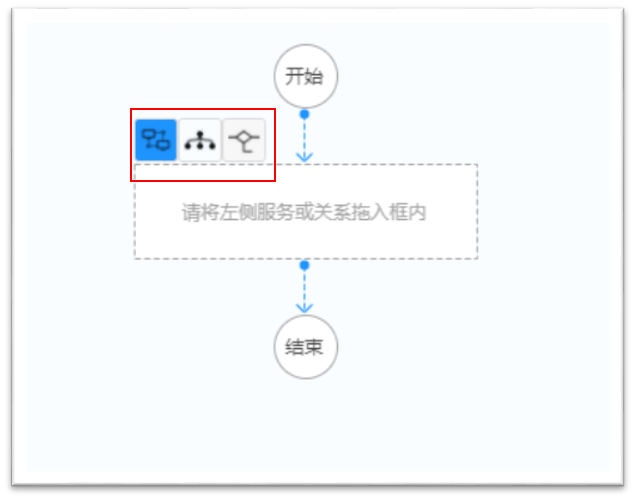
- 默认选择“服务节点”,出现空白节点框,将左侧所需服务左键按住拖拽至该空白框中,方框中显示该服务名称,则代表该工作流中添加了该服务,在可视化编排界面右侧即可对该服务节点的参数和数据进行配置;
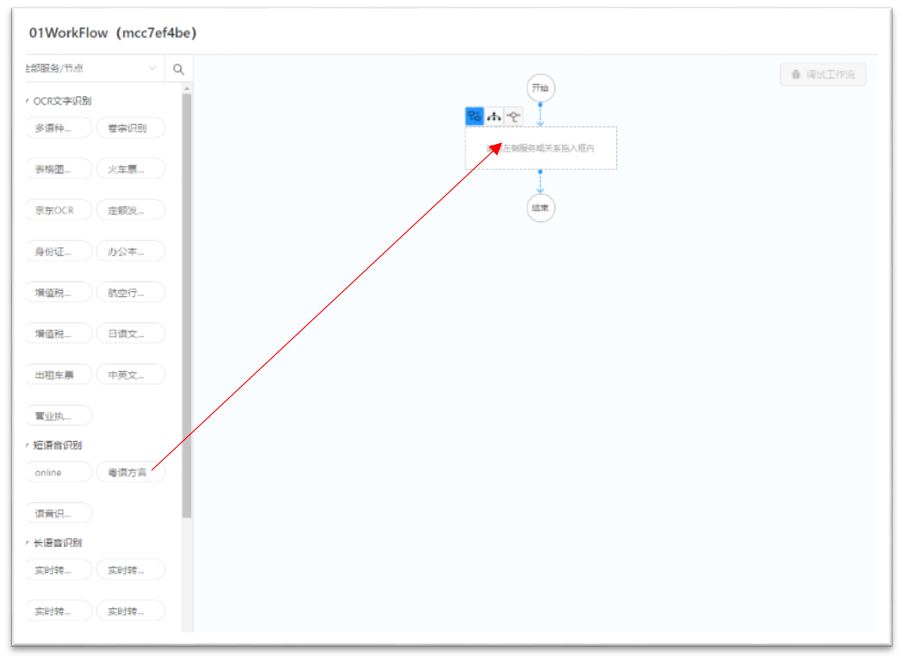
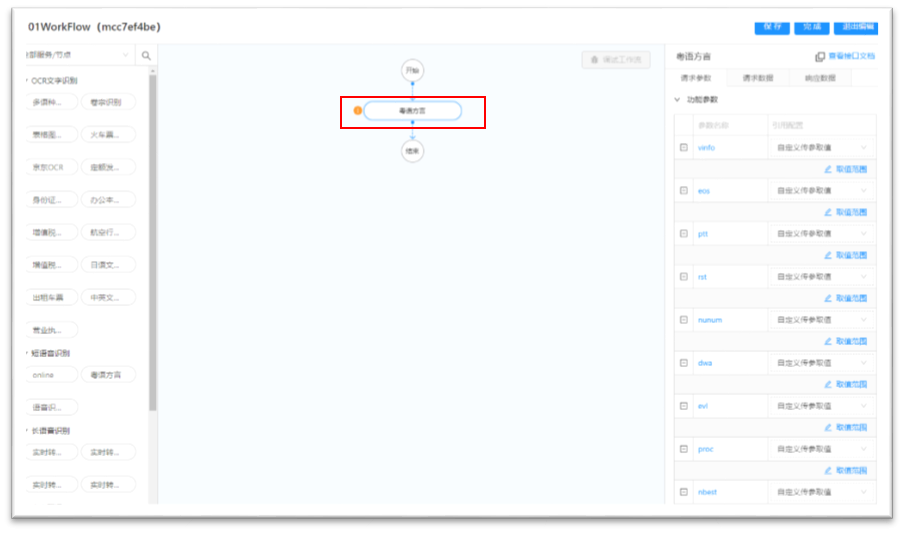
- 节点框左侧黄色感叹号表示该节点参数配置未完成
- 注:能力节点添加后,需首先配置该节点参数以及数据输入输出,然后才能继续添加能力节点;点击该节点上方或下方的“+”按钮,分别添加前置或后置能力节点
6.服务节点输入输出定义:
- 点击服务节点,可在右侧对该节点参数和数据进行配置
| 字段 | 含义和操作 |
|---|---|
| 固定取值 | 指定参数取值,固定取值必须在该参数所支持的取值范围内 |
| 自定义传参取值 | 支持修改参数取值范围 |
| 前置节点取值 | 前置节点的请求参数或响应数据;若选择此选项,需保证前置节点至少有一项请求或响应参数在当前服务节点的取值范围,否则参数选择项为空,不支持选择 |
- 请求参数-功能参数:开始节点支持“固定取值”和“自定义传参取值”两种配置,后置节点还支持选择“前置节点取值”,仅当功能参数为“自定义传参取值”时,左侧整体工作流输入输出的参数输入才会显示该功能参数字段;点击“取值范围”可对该功能参数取值范围进行设置;点击“-”按钮可隐藏该功能参数取值范围设置,点击“+”按钮可显示该参数取值范围设置
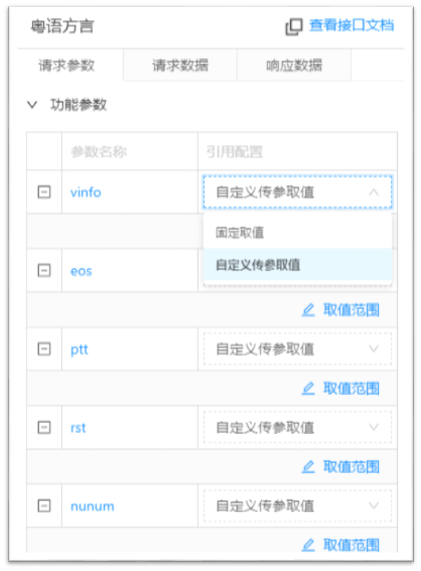
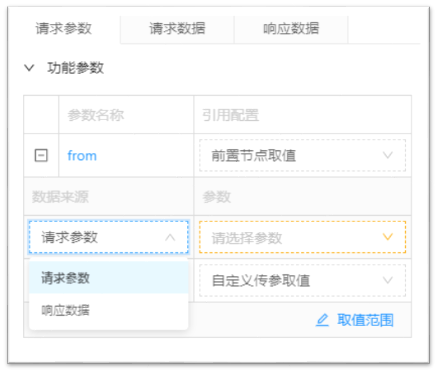
- 请求参数-控制输出参数:指响应数据段参数,同样支持“固定取值”和“自定义传参取值”两种配置;点击“取值范围”可对该功能参数取值范围进行设置;其中result为响应数据段名称;点击“-”按钮可隐藏输出参数取值范围设置,点击“+”按钮可显示输出参数取值范围设置
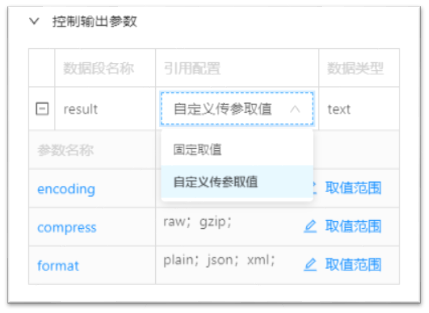
- 请求数据:指该节点的请求数据,其中data为请求数据段名称,开始节点仅支持“自定义传输数据”,后置节点还支持选择“前置节点响应数据”
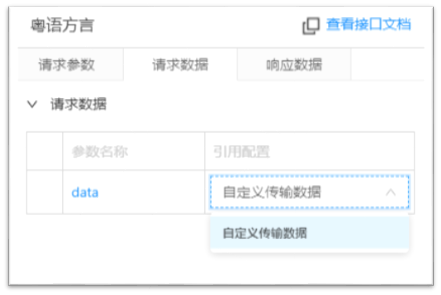
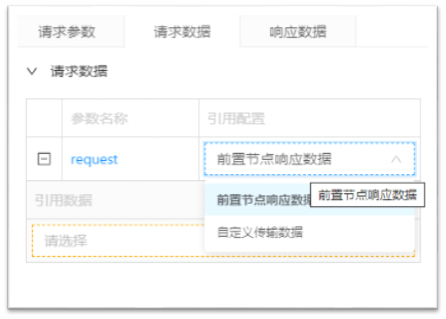
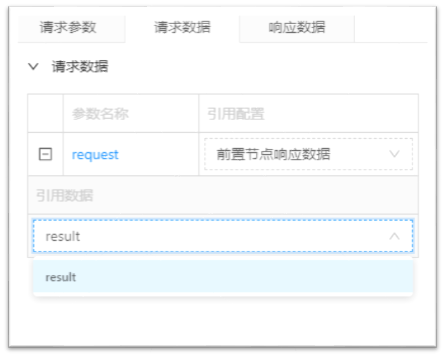
- 请求数据选择前置节点响应数据:如果请求节点数据与引用节点数据文本格式不兼容,且暂无官方转换器,则需要选择使用JsonPath,点击编辑按钮
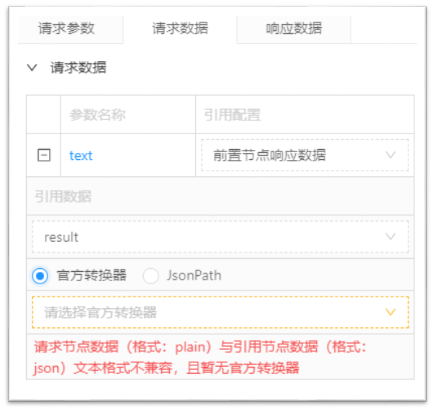
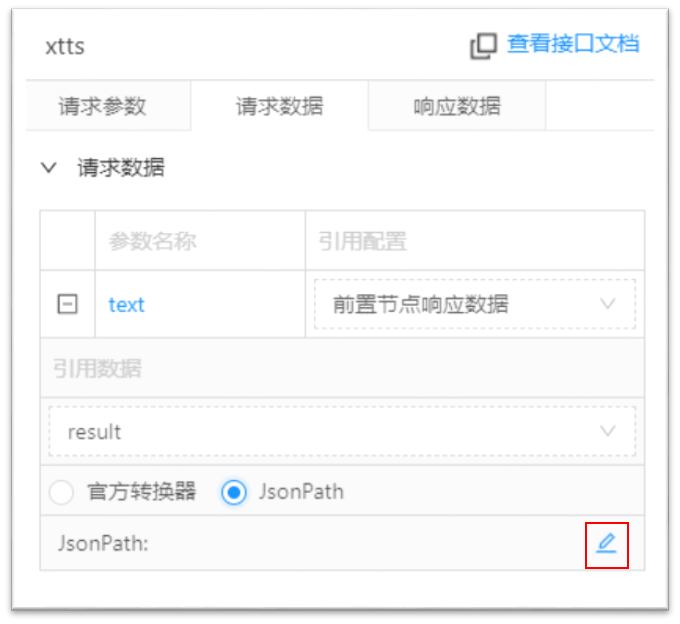
- 根据所需数据输入JsonPath,点击“调试”,确认引用数据无误后,点击“保存”,这样该节点才能引用前置节点响应数据
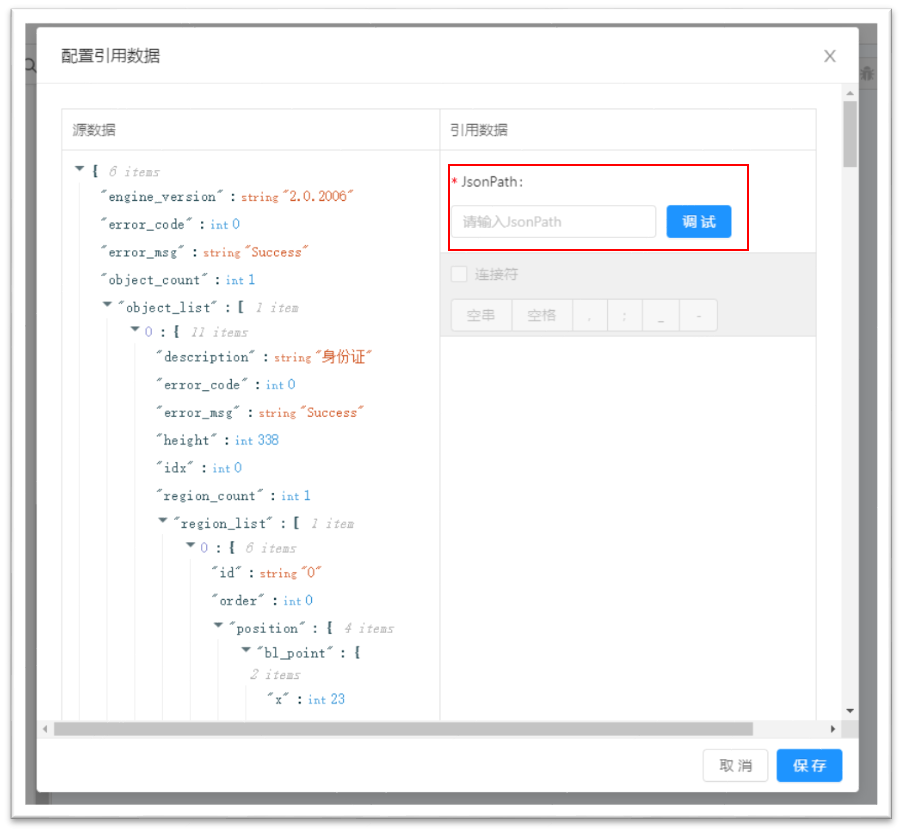
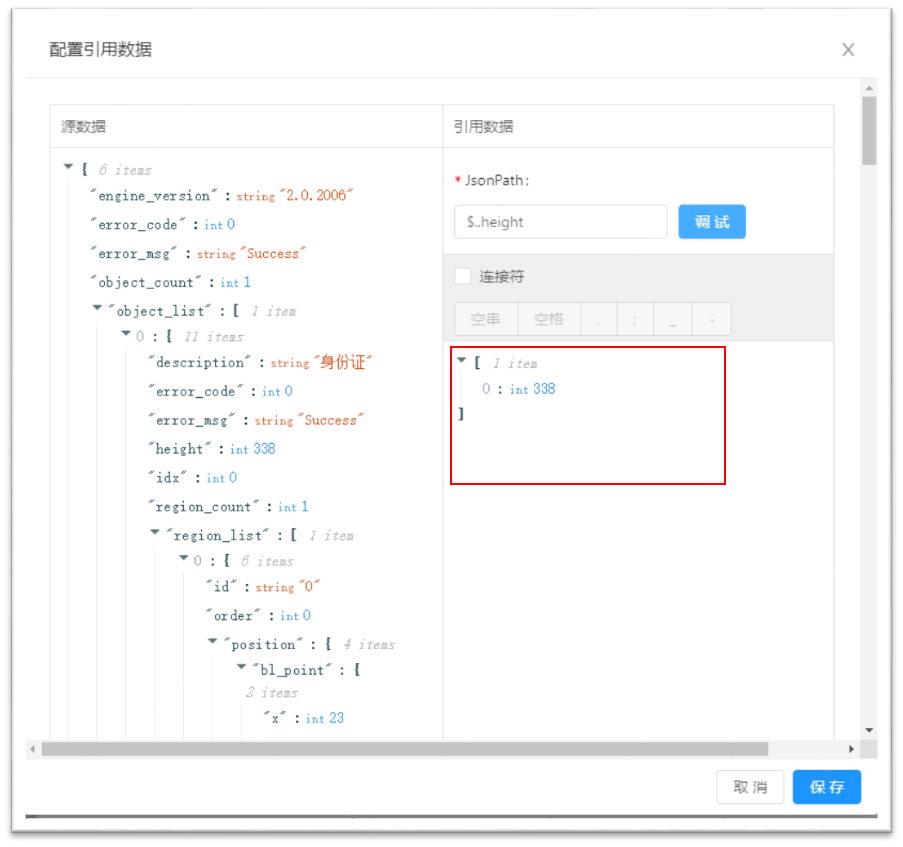
- 响应数据:指该节点的响应数据,result为响应数据段名称,支持选择该节点响应数据是否返回客户端,以及超时时间设置
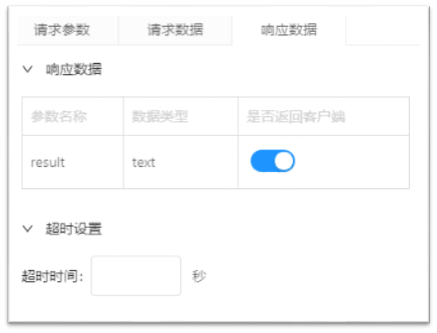
- 配置完一个能力节点的输入输出后,点击可视化编排界面空白处,可在右侧“工作流输入输出”中查看该节点的输入和输出。
- 注:各节点的输入输出以节点添加时间排序,而不是节点在工作流中的顺序,先添加的节点显示在上,后添加的节点显示在下;
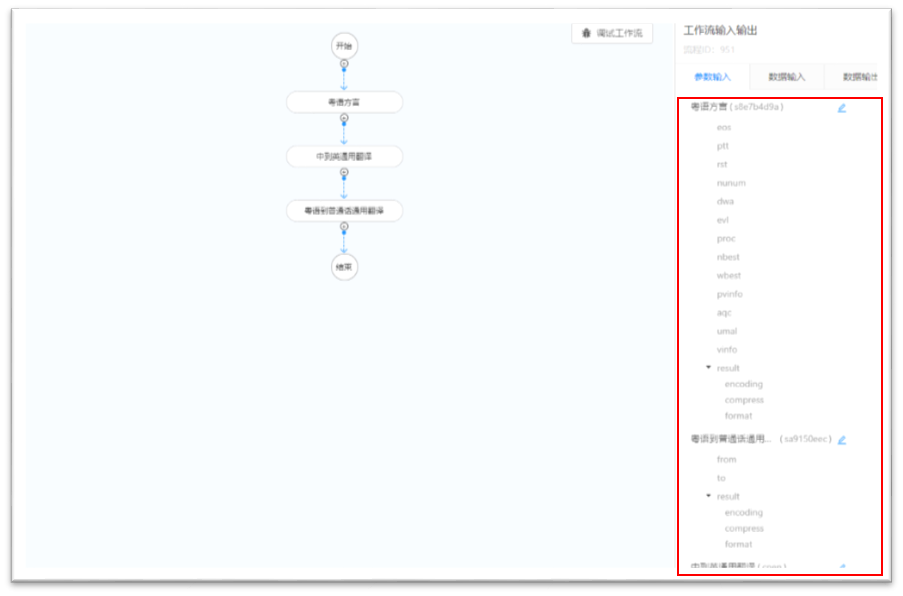
7.删除服务节点:鼠标移动到服务节点框内,方框右侧会出现垃圾桶按钮,点击该按钮即可删除该服务节点
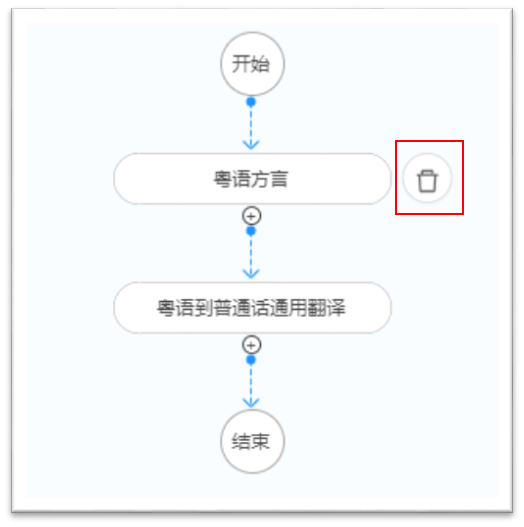
8.添加并行开始节点
- 节点类型选择“并行节点”,点击需要配置的开始节点,可视化编排界面右侧会弹出并行关系配置界面,并行节点同行方式完成配置后,数据会在所有配置的并行路径中流转;可编辑并行节点开始名称
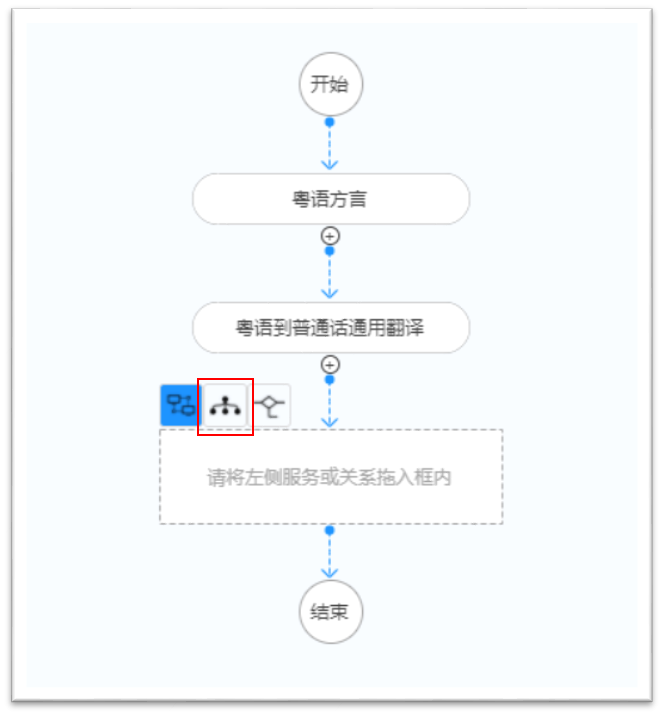
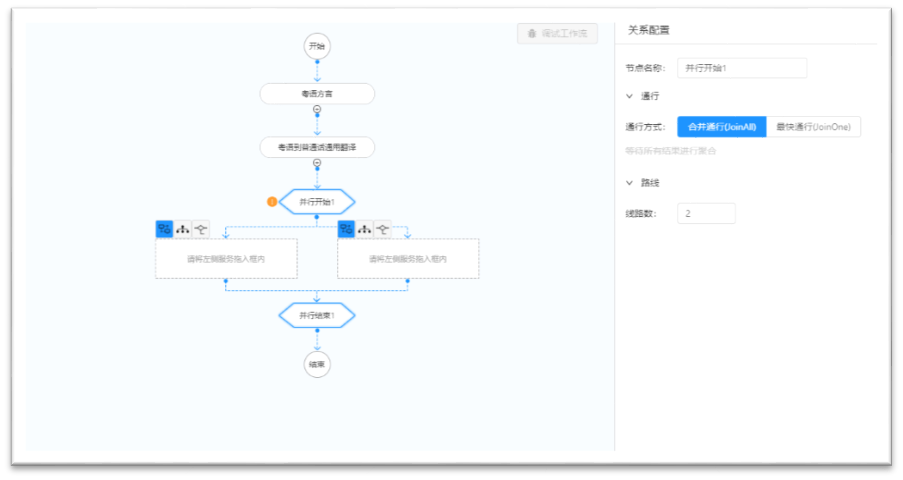
- 并行开始节点支持修改节点名称
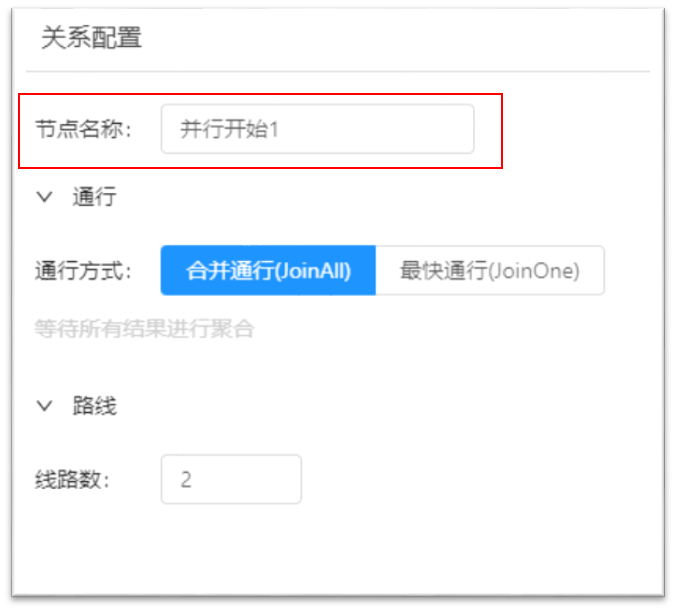
选择并行节点的通行方式,支持合并通行和最快通行两种:
最快通行,取前置节点最快返回的结果作为并行开始的同意输入输出,其他结果抛弃
合并通行:将所有路径的所有节点结果进行合并,将合并后的结果作为并行开始的统一输入输出

- 设置路线数:根据需要并行的路径可设置路线的线路数,可支持最多10条路线
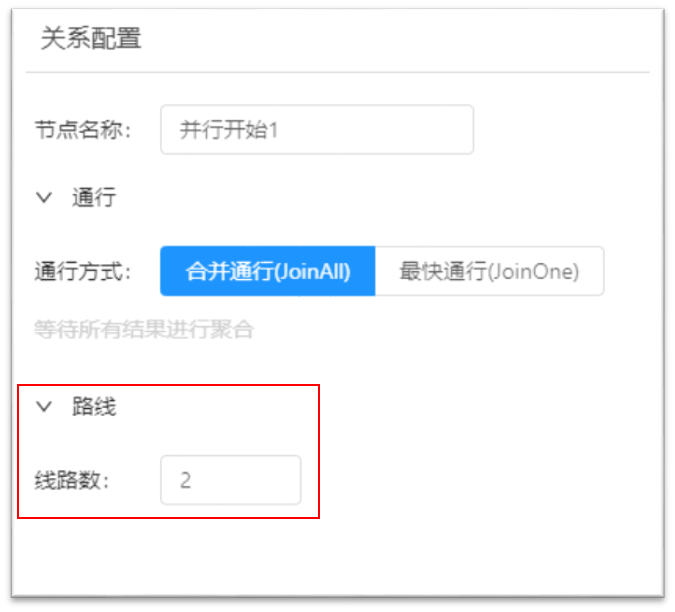
- 设置并行节点下各服务子节点:同能力节点
- 删除并行节点:鼠标放在并行开始节点上,点击节点右侧出现的垃圾桶图标,即可删除并行关系
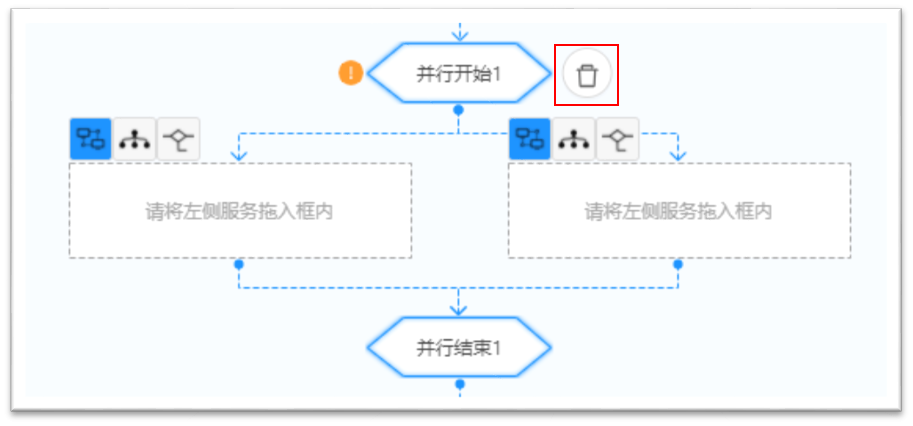
9.添加条件节点
- 节点类型选择“条件开始节点”,点击需要配置的条件开始节点,可视化编排界面右侧会弹出条件关系配置界面,数据会根据所配置条件选择流转路径,可编辑条件开始节点名称
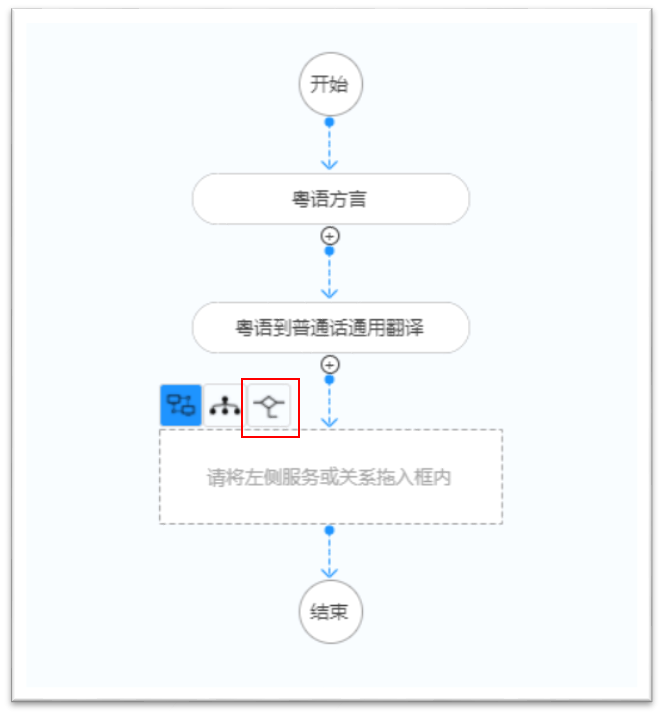
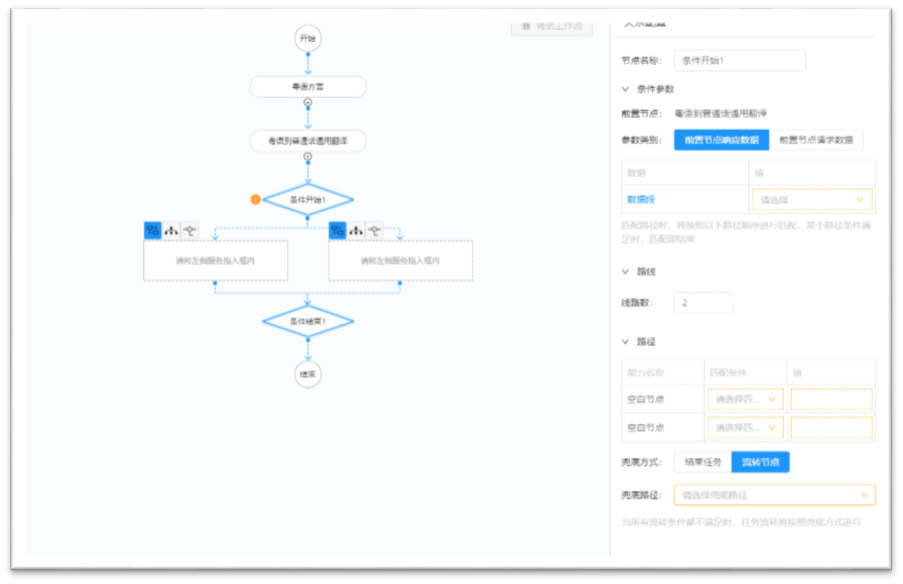
- 条件开始节点支持修改节点名称
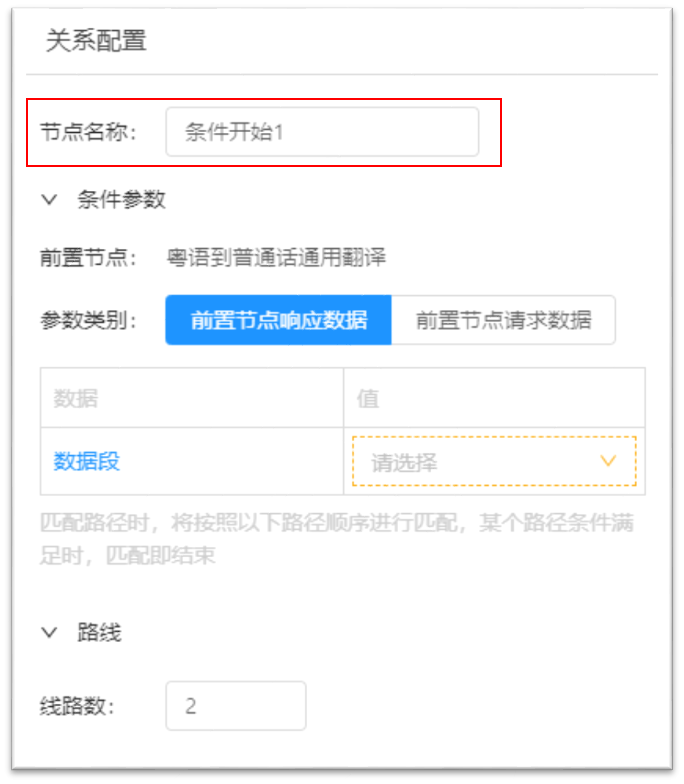
- 选择条件参数类别和数据值,数据类别支持选择前置节点的响应数据和请求数据
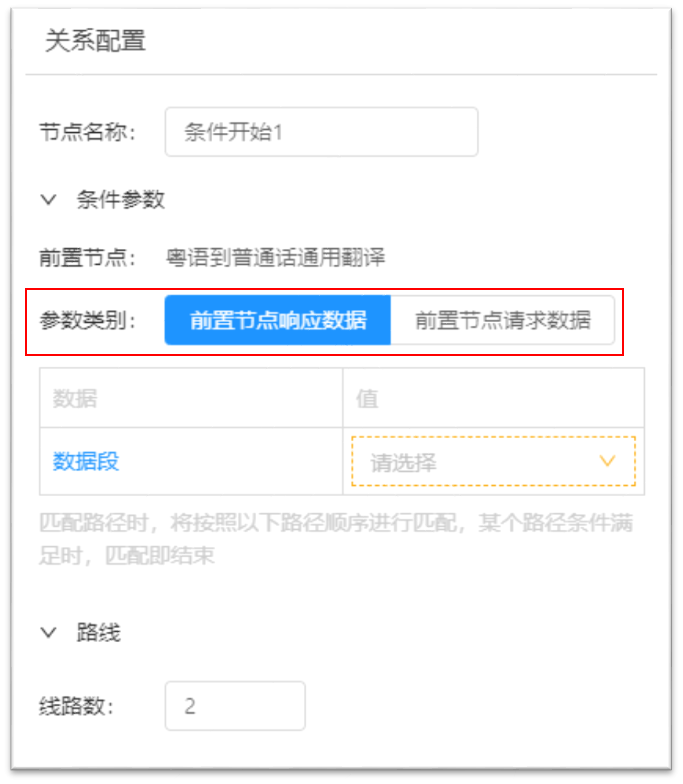
- 设置线路数:根据需要判断的路径可设置路线的线路数,支持设置最多10条路线
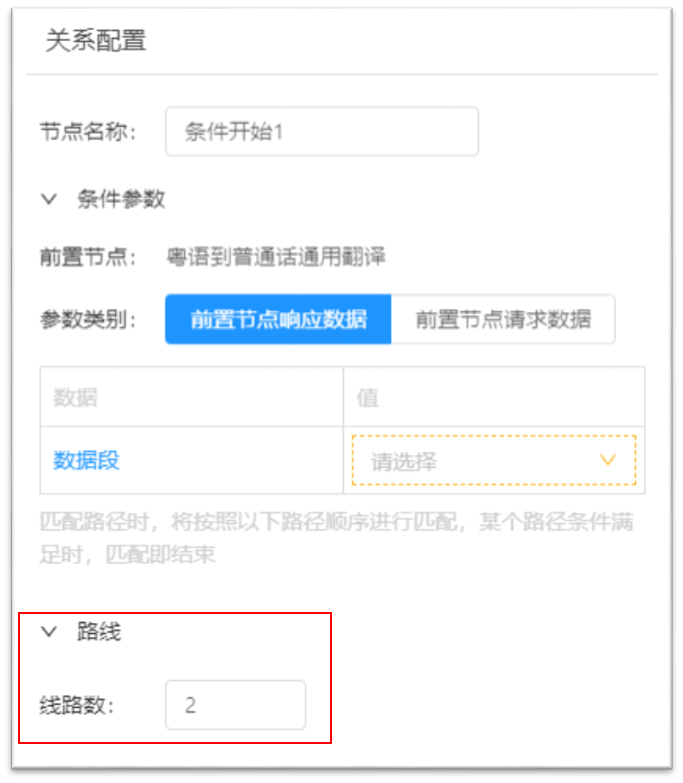
- 设置各路线匹配条件
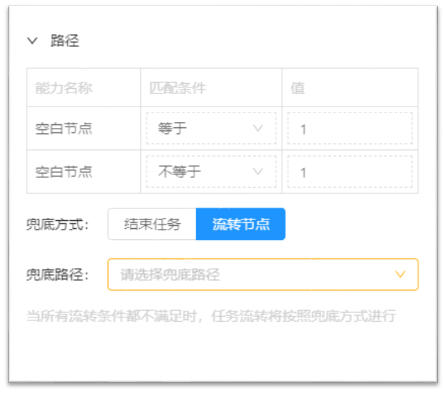
选择兜底方式,当所有流转条件都不满足时,任务流转将按照兜底方式进行:
如果选择结束任务:当所有流转条件都不满足时,会话任务结束;
如果选择流转节点,当所有流转条件都不满足时,任务将流转至选择的路径节点处理
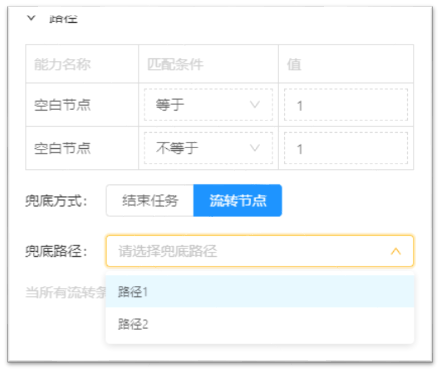
- 设置条件下各服务节点:同服务节点
- 删除条件关系节点:鼠标放在“条件开始”节点上,点击节点右侧出现的垃圾桶图标,即可删除该条件关系
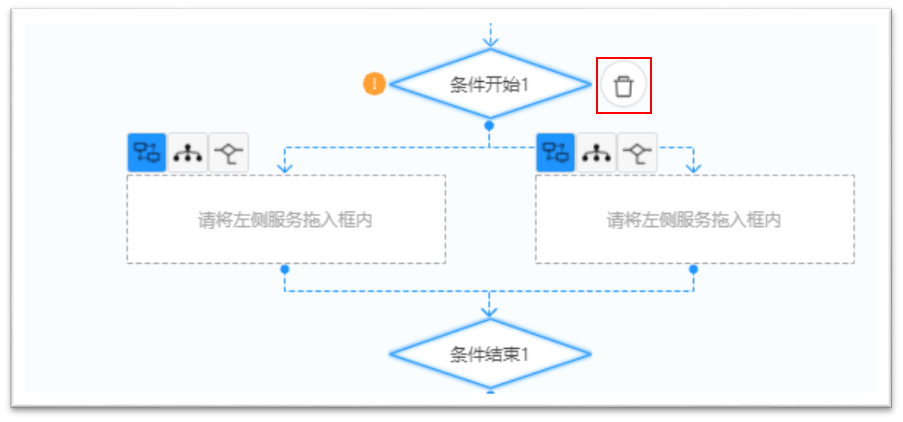
10.工作流整体输入输出:点击可视化编辑界面空白处即可查看工作流整体输入输出
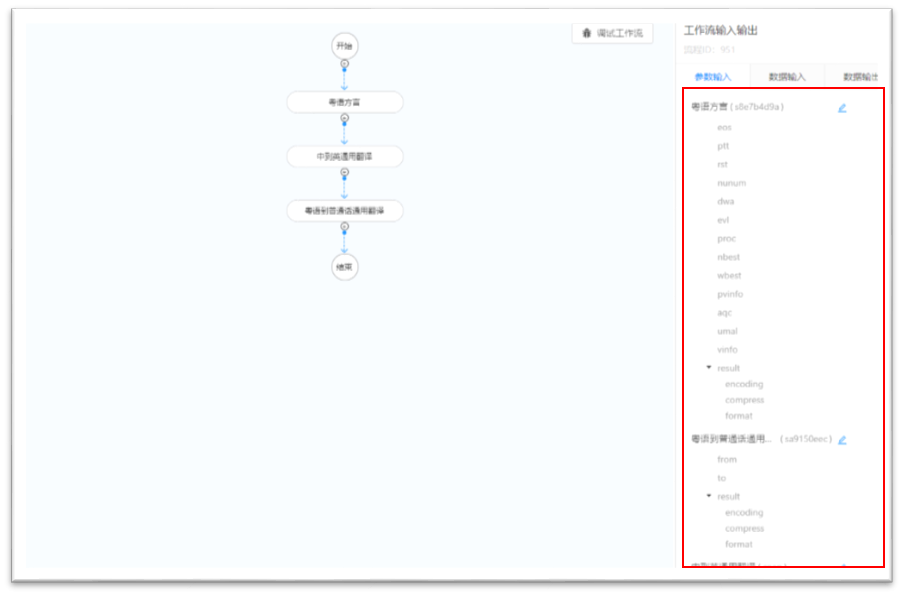
- 参数输入,各个服务节点请求参数中自定义传参的参数,相同的服务别名需手动修改
- 数据输入,各个服务节点的请求数据中自定义的传输数据,相同的数据段名称需手动修改
- 数据输出,各个服务节点的响应数据,相同的数据段名称需手动修改
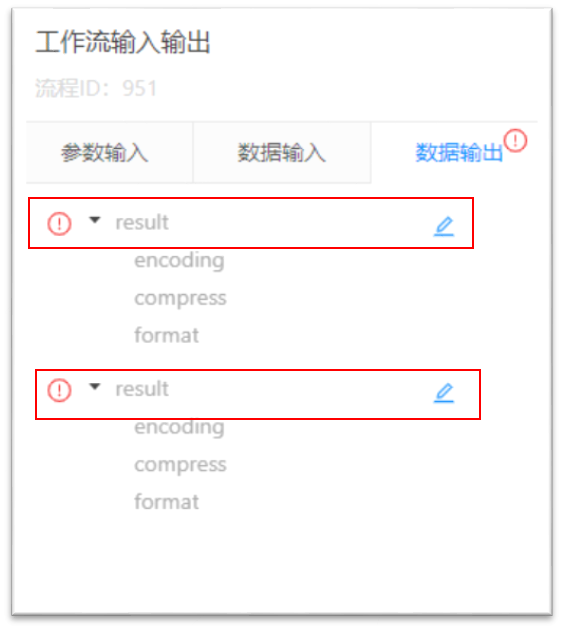
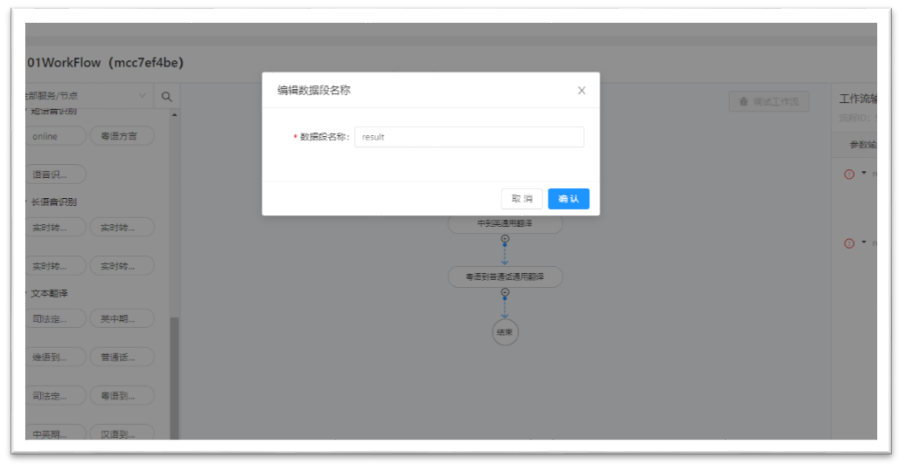
11.点击“保存”按钮可保存当前编辑状态,当前工作流处于“未完成”状态;点击“完成”回到编排工作流管理页,当前工作流处于“待发布”状态;点击“退出编辑”不保存编辑进度,回到服务编排管理页